

|
Windows操作系统作为优秀的操作系统,由开发操作系统的微软公司控制接口和设计,公开标准,因此,有大量商业公司在该操作系统上开发商业软件。 ?我将遵循适用于Windows10的WindowsLinux子系统Windows10官方文档的安装指南 以管理员身份打开PowerShell  dism.exe/online/启用功能/功能名称:Microsoft-Windows-Subsystem-Linux/all/norestart  然后检查您的系统版本,必须将其更新为2004,Build19041或更高版本。如果没有,您可以下载WindowsUpdate官方工具的助手 更新到正确的版本后, 运行此代码,然后重新启动计算机 dism.exe/在线/启用功能/功能名称:VirtualMachinePlatform/all/norestart  重新启动计算机后,请在Powershell上运行 wsl--set-default-version2  然后您应该更新linux内核,进入官方网站,下载并运行以进行安装。 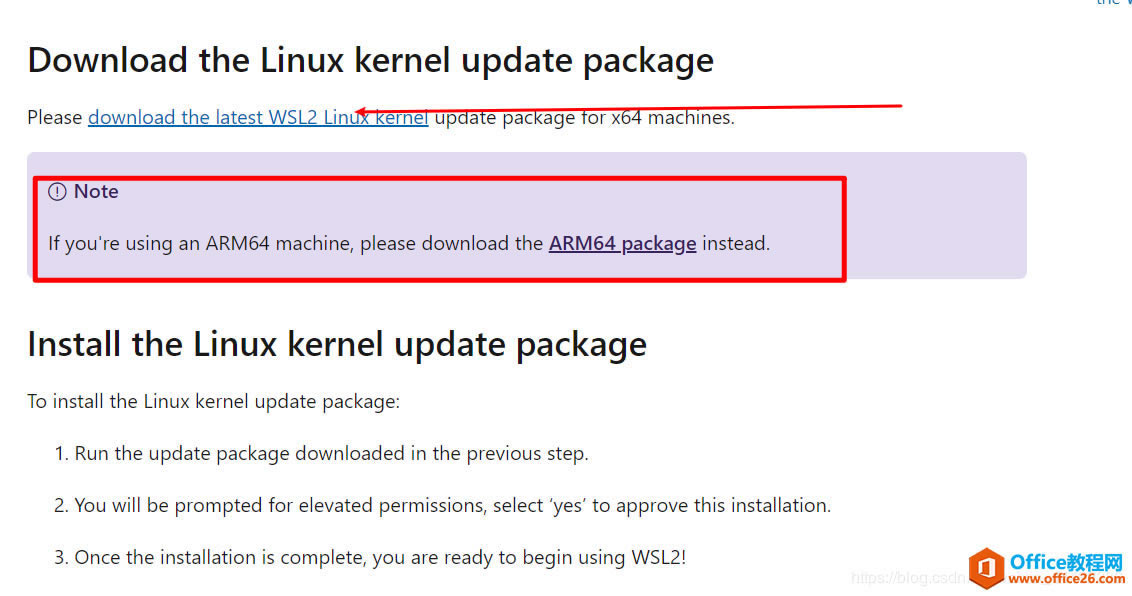  然后,转到您的Win商店并搜索ubuntu并选择一个版本,将其下载,我选择20.04  然后打开它。  如果遇到像我这样的错误  请在powershell上运行此命令作为问题 sc查询LxssManager sc停止LxssManager sc启动LxssManager sfc/scannow 然后打开ubuntu,请稍等。 设置您的名称和密码。 运行此命令以检查您的版本 wsl--list--verbose 然后将wsl2设置为默认值 wsl--set-version<发行名称> 我设置wsl--set-default-version2 最后,您已经安装了它。 玩的很开心! Windows操作系统对硬件支持良好。 |
温馨提示:喜欢本站的话,请收藏一下本站!